Poznámka: Tento článok už splnil svoju úlohu a čoskoro ho odstránime. S cieľom predísť hláseniam Stránka sa nenašla odstraňujeme známe prepojenia. Ak ste vytvorili prepojenia na túto stránku, odstráňte ich, spoločne tak prispejeme k prepojenému webu.
Ak chcete prezentáciu prezentovať, môžete ju prehrať v zobrazení na celú obrazovku alebo ju môžete presenter view. Pri prehrávaní prezentácie s dvoma pripojenými obrazovkami sa publiku predvolene zobrazí prezentácia na celú obrazovku na jednej obrazovke a na druhej sa bude predvolene zobrazovať zobrazenie pre prezentátora. Ak uprednostňujete prehrávanie prezentácie v zobrazení na celú obrazovku na oboch obrazovkách, pred spustením prezentácie je potrebné zmeniť nastavenie tak, aby sa prezentácia zrkadlená.
Poznámka: Zobrazenie pre prezentátora vám pomáha spravovať snímky počas prezentovania tak, že sledujete, koľko času uplynulo, o ktorej snímke ďalšiu sa nachádza, a zobrazuje poznámky, ktoré vidíte len vy a zároveň si počas prezentácie môžete zapisovať poznámky zo schôdze. Ďalšie informácie o používaní zobrazenia pre prezentátora nájdete v téme Spustenie prezentácie a zobrazenie poznámok v zobrazení pre prezentátora.
Prehrávanie prezentácie
-
Otvorte prezentáciu, ktorú chcete prehrať v prezentácii.
-
Použite jeden z týchto postupov:
Akcia
Vykonajte nasledovné
Prehrávanie prezentácie od prvej snímky
Na karte Prezentácia kliknite na položku Prehrať od začiatku.
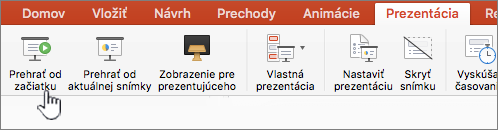
Prehrávanie prezentácie z aktuálne vybratej snímky
Vyberte snímku, od ktorej chcete spustiť prezentáciu. Na karte Prezentácia kliknite na položku Prehrať.
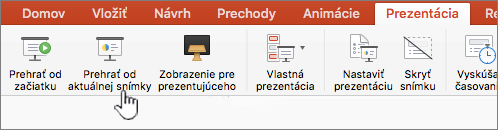
Prehrávanie vlastnej prezentácie od prvej snímky
Na karte Prezentácia kliknite na šípku vedľa tlačidla Vlastná prezentácia a potom v ponuke kliknite na položku Vlastná prezentácia. Na obrazovke Vlastné prezentácie kliknite na vlastnú prezentáciu, ktorú chcete prezentovať.
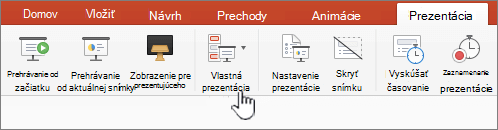
Poznámka: Ak nie sú uvedené žiadne vlastné prezentácie, kliknite na položku Upraviť vlastné prezentácie a vytvorte novú vlastnú prezentáciu.
-
Poznámka: Prezentáciu môžete prehrať aj kliknutím na rovnaké možnosti na karte Prezentácia.
Pohyb v prezentácii
-
Ak chcete prejsť na
Vykonajte nasledovné
Nasledujúca snímka
Kliknite na šípku doprava, kliknite na snímku alebo stlačte kláves N.
Predchádzajúca snímka
Kliknite na šípku doľava alebo stlačte kláves P.
-
Ak chcete zobraziť zoznam klávesových skratiek, ktoré môžete použiť na pohyb medzi snímkami a spravovanie prezentácie, podržte kláves CONTROL kliknite myšou a potom kliknite na položku Pomocník.
-
Ak chcete prezentáciu ukončiť, keď ukončíte prezentáciu, stlačte kláves ESC.
Nastavenie spôsobu premietanie prezentácie na dvoch obrazovkách
Pri prehrávaní prezentácie s dvoma pripojenými obrazovkami sa publiku predvolene zobrazí prezentácia na celú obrazovku na jednej obrazovke a na druhej sa bude predvolene zobrazovať zobrazenie pre prezentátora. Ak uprednostňujete prehrávanie prezentácie v zobrazení na celú obrazovku na oboch obrazovkách, pred spustením prezentácie je potrebné zmeniť nastavenie tak, aby sa prezentácia zrkadlená.
-
Použite jeden z nasledovných postupov:
Ak chcete premietať prezentáciu ako
Vykonajte nasledovné
Zobrazenie na celú obrazovku na oboch obrazovkách
Na karte Prezentácia kliknite na položku Zrkadlové zobrazenie.
Zobrazenie pre prezentátora na obrazovke a zobrazenie na celej obrazovke na druhej obrazovke
Poznámka: Pri používaní zobrazenia pre prezentátora môžete zmeniť zobrazenie, ktoré sa zobrazuje v tomto zobrazení pre prezentátora – stačí kliknúť na položku Vymeniť obrazovky.
Na karte Prezentácia kliknite na položku Zobrazenie pre prezentátora.
Prehrávanie prezentácie
-
Otvorte prezentáciu, ktorú chcete prehrať v prezentácii.
-
Použite jeden z týchto postupov:
Akcia
Vykonajte nasledovné
Prehrávanie prezentácie od prvej snímky
Na karte Domov kliknite v časti Prezentácia na šípkuvedľa položky Prehrať a potomkliknite na položku Prehrať od začiatku.

Prehrávanie prezentácie z aktuálne vybratej snímky
Vyberte snímku, od ktorej chcete spustiť prezentáciu. Na karte Domov kliknite v časti Prezentácia na položkuPrehrať.

Prehrávanie vlastnej prezentácie od prvej snímky
Na karte Domov kliknite v časti Prezentácia na šípku vedľa položky Prehrať , ukážte na položku Vlastná prezentácia a potom kliknite na vlastnú prezentáciu, ktorú chcete prezentovať.

Poznámka: Ak nie sú uvedené žiadne vlastné prezentácie, kliknite na položku Upraviť vlastné prezentácie a vytvorte novú vlastnú prezentáciu.
-
Poznámka: Prezentáciu môžete prehrať aj kliknutím na rovnaké možnosti na karte Prezentácia.
Pohyb v prezentácii
-
Ak chcete prejsť na
Vykonajte nasledovné
Nasledujúca snímka
Kliknite na šípku doprava, kliknite na snímku alebo stlačte kláves N.
Predchádzajúca snímka
Kliknite na šípku doľava alebo stlačte kláves P.
-
Ak chcete zobraziť zoznam klávesových skratiek, ktoré môžete použiť na pohyb medzi snímkami a spravovanie prezentácie, podržte kláves CONTROL kliknite myšou a potom kliknite na položku Pomocník.
-
Ak chcete prezentáciu ukončiť, keď ukončíte prezentáciu, stlačte kláves ESC.
Nastavenie spôsobu premietanie prezentácie na dvoch obrazovkách
Pri prehrávaní prezentácie s dvoma pripojenými obrazovkami sa publiku predvolene zobrazí prezentácia na celú obrazovku na jednej obrazovke a na druhej sa bude predvolene zobrazovať zobrazenie pre prezentátora. Ak uprednostňujete prehrávanie prezentácie v zobrazení na celú obrazovku na oboch obrazovkách, pred spustením prezentácie je potrebné zmeniť nastavenie tak, aby sa prezentácia zrkadlená.
-
Použite jeden z nasledovných postupov:
Ak chcete premietať prezentáciu ako
Vykonajte nasledovné
Zobrazenie na celú obrazovku na oboch obrazovkách
Na karte Prezentácia kliknite v časti Nastavenie pre dve obrazovky napoložku Zrkadlová prezentácia.

Zobrazenie pre prezentátora na obrazovke a zobrazenie na celej obrazovke na druhej obrazovke
Poznámka: Pri používaní zobrazenia pre prezentátora môžete zmeniť zobrazenie, ktoré sa zobrazuje v tomto zobrazení pre prezentátora – stačí kliknúť na položku Vymeniť obrazovky.
Na karte Prezentácia kliknite v časti Nastavenie pre dve obrazovky napoložku Zobrazenie pre prezentátora.

Pozrite tiež
Kreslenie na snímky počas prezentácie
Použitie klávesových skratiek pri prezentovaní powerpointovej prezentácie










